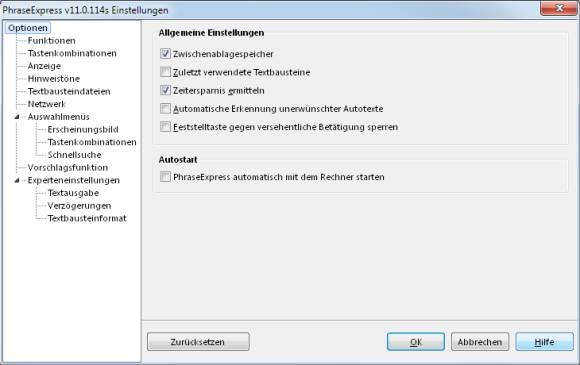Tipps & Tricks
08.09.2015, 06:00 Uhr
PhraseExpress ersetzt Kürzel nur jedes zweite mal
Sie haben ein Kürzel erstellt, das PhraseExpress durch eine Art Anfangs- und Endetag [text1][/text1] ersetzen soll. Doch irgendwie funktioniert das nur ziemlich genau jedes zweite Mal.
PhraseExpress ist ein nützliches Programm zur Textbausteinverwaltung. Häufig genutzte Begriffe, ganze Textabsätze oder sonstige Zeichenfolgen können Sie mit wenigen Tastendrückern abrufen – und die sogar systemweit nutzen, also in allen installierten Programmen, nicht nur in Office. Aber manchmal verhält sich PhraseExpress sonderbar.
Ausgangslage: Angenommen, Sie müssen Texte auf eine bestimmte Weise kodieren. Hierfür haben Sie in PhraseExpress für einen der Kodierungstags ein Kürzel wie z.B. «<h» festgelegt. Wenn Sie das eintippen, ersetzt PhraseExpress dieses vollautomatisch durch die vordefinierten Tags, zum Beispiel [text1][/text1]. Sie sorgen jeweils manuell dafür, dass das abschliessende Tag ([/text1]) hinter das zu kodierende Wort gerät. Sprich: Sie schneiden jenes nach dem automatischen Ersetzungsvorgang einfach aus und fügen es hinter dem Wort wieder ein.
Aber das Problem: Nachdem Sie einen Teil des durch PhraseExpress eingefügten Tags ausgeschnitten und hinter dem Wort wieder eingefügt haben, funktioniert der nächste Aufruf desselben Kürzels nicht mehr. Erst der übernächste wieder.
Lösung: Das liegt an der in PhraseExpress eingebauten Erkennungsfunktion für unerwünschte Bausteine. PhraseExpress «beobachtet» Ihre Arbeitsweise. Wenn Sie unmittelbar nach dem Einfügen die Hälfte des Bausteins wieder ausschneiden, dann interpretiert PhraseExpress dies möglicherweise als Teil eines unerwünschten Textbausteins. Mit der Folge, dass es bei der nächsten Eingabe des Kürzels nicht mehr darauf reagiert. Wenn Sie das Kürzel aber noch einmal eintippen, erscheint dennoch wieder der Inhalt des Bausteins. Das äussert sich dann so, dass es nur jedes zweite Mal zu klappen scheint.
Um das zu umgehen, können Sie die Option abschalten, die Ihnen hier dreinfunkt. Klicken Sie unten rechts im Systemtray aufs PhraseExpress-Icon (die weisse Sprechblase mit rotem Ausrufezeichen). Nun klicken Sie oben aufs kleine Zahnrad-Icon für Einstellungen und gehen zu Bearbeiten.
Im PhraseExpress-Hauptfenster angekommen, gehts zu Extras/Einstellungen. Hier klicken Sie in der linken Spalte zuoberst auf Optionen. Im rechten Fensterteil deaktivieren Sie «Automatische Erkennung unerwünschter Autotexte».
Schliessen Sie die PhraseExpress-Fenster mit OK. Ab sofort ist der Spuk vorbei und Ihr Kürzel wird wieder bei jedem Versuch erkannt.
Kommentare
Es sind keine Kommentare vorhanden.